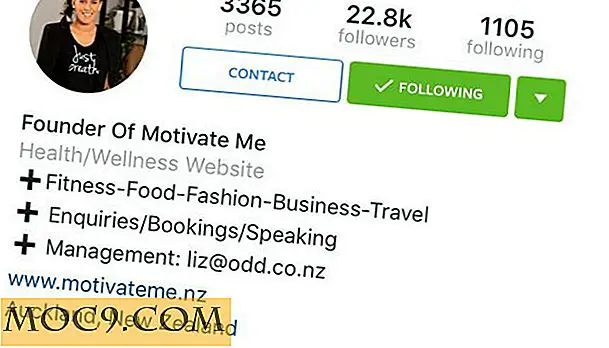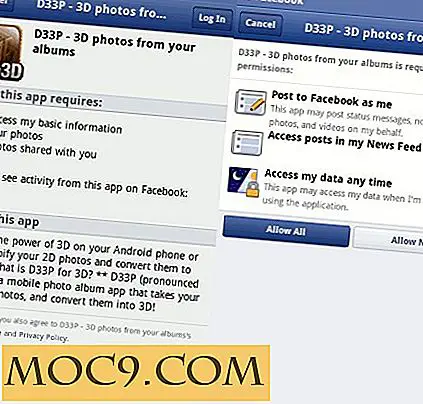Как да интегрирате Google Календар в Gnome Shell
Най-ясната характеристика в Gnome Shell е аплета "Време / Дата" в горния център на екрана. Когато кликнете, ще изскочи прозорец и ще ви покаже календара и всичките ви събития. Ако обаче използвате Google Календар най-вече за управление на събитията и задачите си, няма да имате голяма полза за този аплет за дата и час. Това, което можете да направите, е да интегрирате Google Календар в Gnome Shell, така че всичките ви събития / срещи / задачи да се показват в аплета за час / дата.
Ето как го правите:
Ще използваме скрипта gnome-shell-google-calendar за извличане на събития от Google Календар.
1. Отидете в страницата Gnome Shell Google Calendar и изтеглете файла с tar.

2. Изтеглете файла в домашната си папка. Преименувайте папката в gnome-shell-google-calendar .
3. Инсталирайте зависимостите. Отворете терминал и въведете:
sudo apt-get инсталирате python-gtk2 python-dbus python-gdata python-iso8601 python-gnomekeyring
4. Накрая стартирайте скрипта gnome-shell-google-calendar.
cd gnome-shell-google-календар ./gnome-shell-google-calendar.py
Той ще ви подкани да въведете своя Gmail адрес и парола:

След като бъде удостоверен, той ще импортира във вашите събития / срещи / задачи от Google Календар и ще се покаже в аплета за дата / час на Gnome Shell.

Забележка :
1. Скриптът не запазва събитията ви в Google Календар локално. Просто събирайте събитията и ги показвайте на вашата система. Ще трябва да изпълнявате скрипта всеки път (влезете в компютъра си), за да видите събитията. За да го настроите да работи всеки път, отидете в Стартиране на приложението и добавете нов запис:

2. Скриптът ви позволява само да преглеждате събитията в Google Календар. Тя не ви позволява да синхронизирате създадените на място събития обратно в Google Календар.